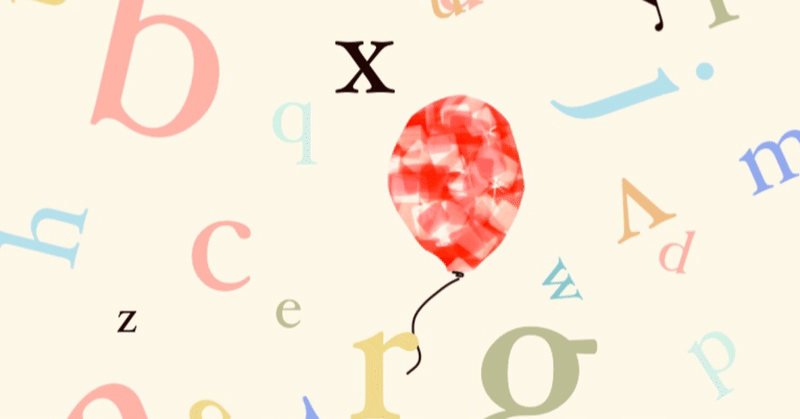
Photo by
cectne9
google apps script gas スプレッドシートでレ点が入った時、メールを送る方法
今回はgoogle apps script スプレッドシートでレ点が入った時、メールを送る方法です。
承認印代わりにもなるのでとても便利です。
1.チェックボックス
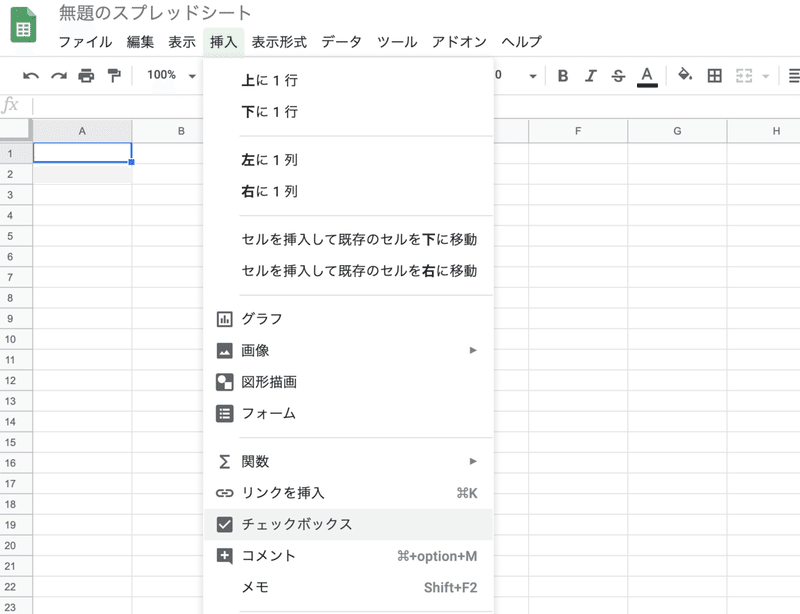
挿入タグの中、下の方にある「チェックボックス」を選択することで入れる事ができます。
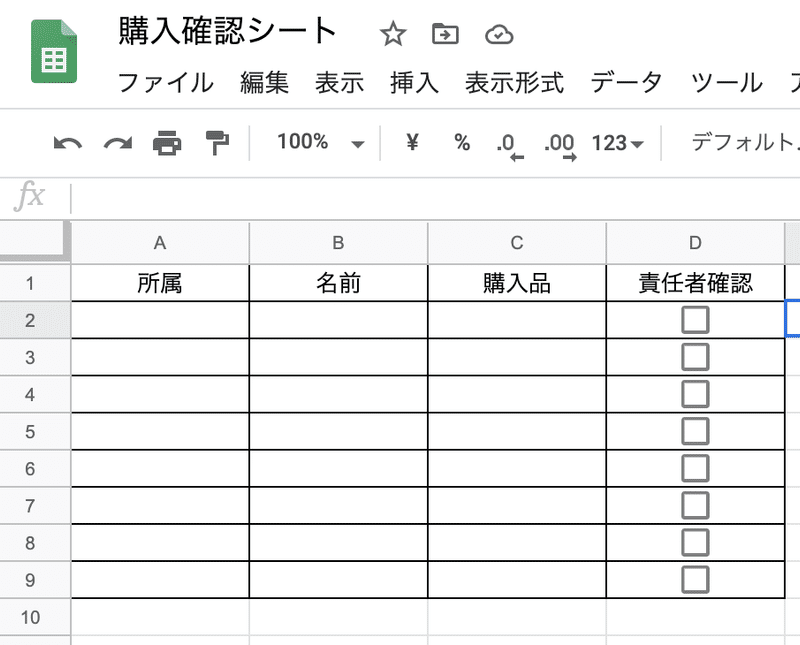
次にgoogle apps scriptです。
2.スクリプト
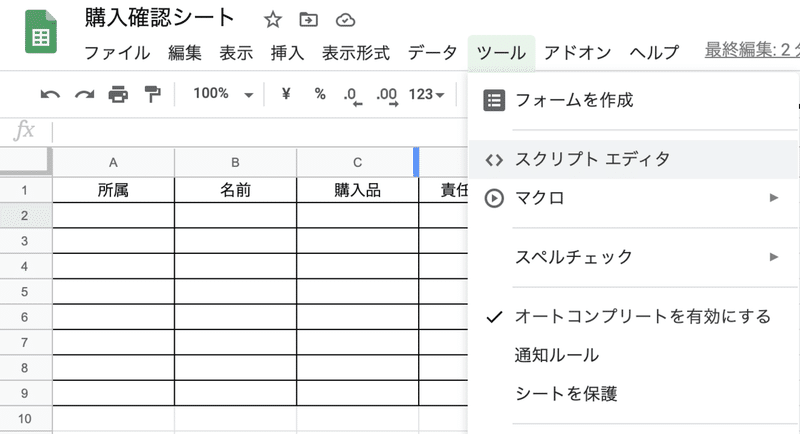
ツール→スクリプトエディタの順に選択します。
スクリプトは下記のように記載します。
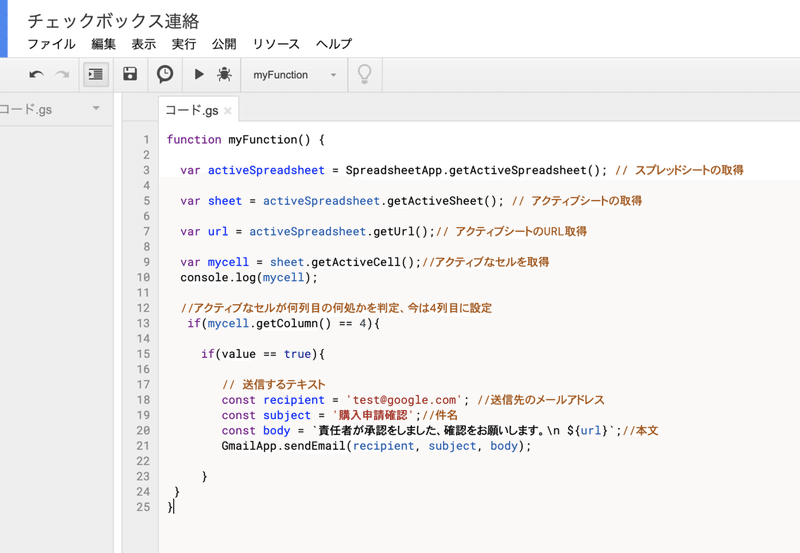
function myFunction() {
var activeSpreadsheet = SpreadsheetApp.getActiveSpreadsheet(); // スプレッドシートの取得
var sheet = activeSpreadsheet.getActiveSheet(); // アクティブシートの取得
var url = activeSpreadsheet.getUrl();// アクティブシートのURL取得
var mycell = sheet.getActiveCell();//アクティブなセルを取得
console.log(mycell);
//アクティブなセルが何列目の何処かを判定、今は4列目に設定
if(mycell.getColumn() == 4){
if(value == true){
// 送信するテキスト
const recipient = 'test@google.com'; //送信先のメールアドレス
const subject = '購入申請確認';//件名
const body = `責任者が承認をしました、確認をお願いします。\n ${url}`;//本文
GmailApp.sendEmail(recipient, subject, body);
}
}
}何列目を判定するのか、送信先・送信内容を変更すれば簡単に使えます。
最後にトリガーの設定を忘れないようにしましょう。
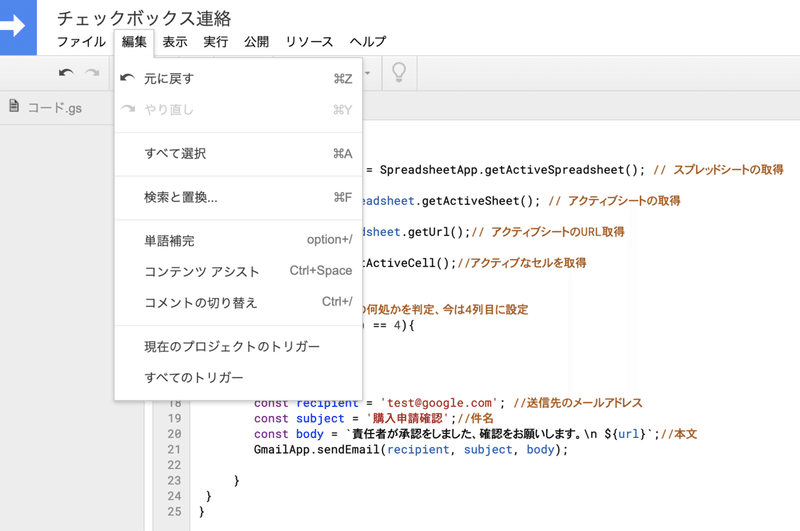
編集→現在のトリガーから、どんな条件でプログラムが動くか設定ができます。
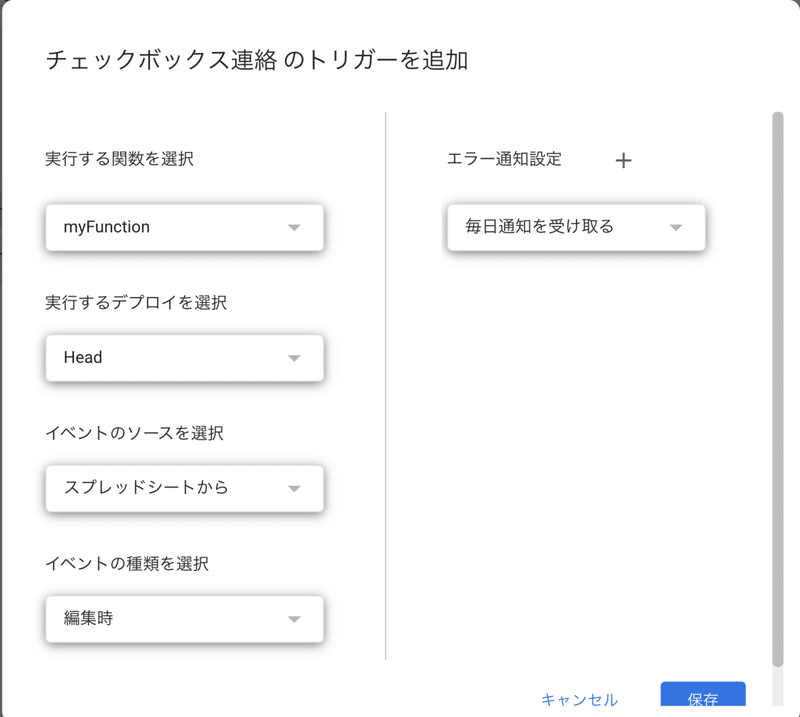
右下のトリガー追加を選択すると、上記のような画面が開きます。
イベントの種類をへ「編集時」にすると良いでしょう。
これでチェックボックスにレ点が入ると、メールが送信されます。
おわりっ
この記事が気に入ったらサポートをしてみませんか?
